✏️ Нам пишут:
Пользуюсь macOS недавно, установил сторонний плеер, но файлы все равно открываются в QuickTime. Как это исправить.
Изменение приложения для открытия определенного типа файлов в macOS настраивается немного непривычным способом для пользователей, которые переходят на Mac с Windows-ПК.
Установленный плеер не предложит изменить настройки системы самостоятельно, сделать это придется в ручном режиме.
Как в macOS выбрать приложение по умолчанию для определенных типов файлов
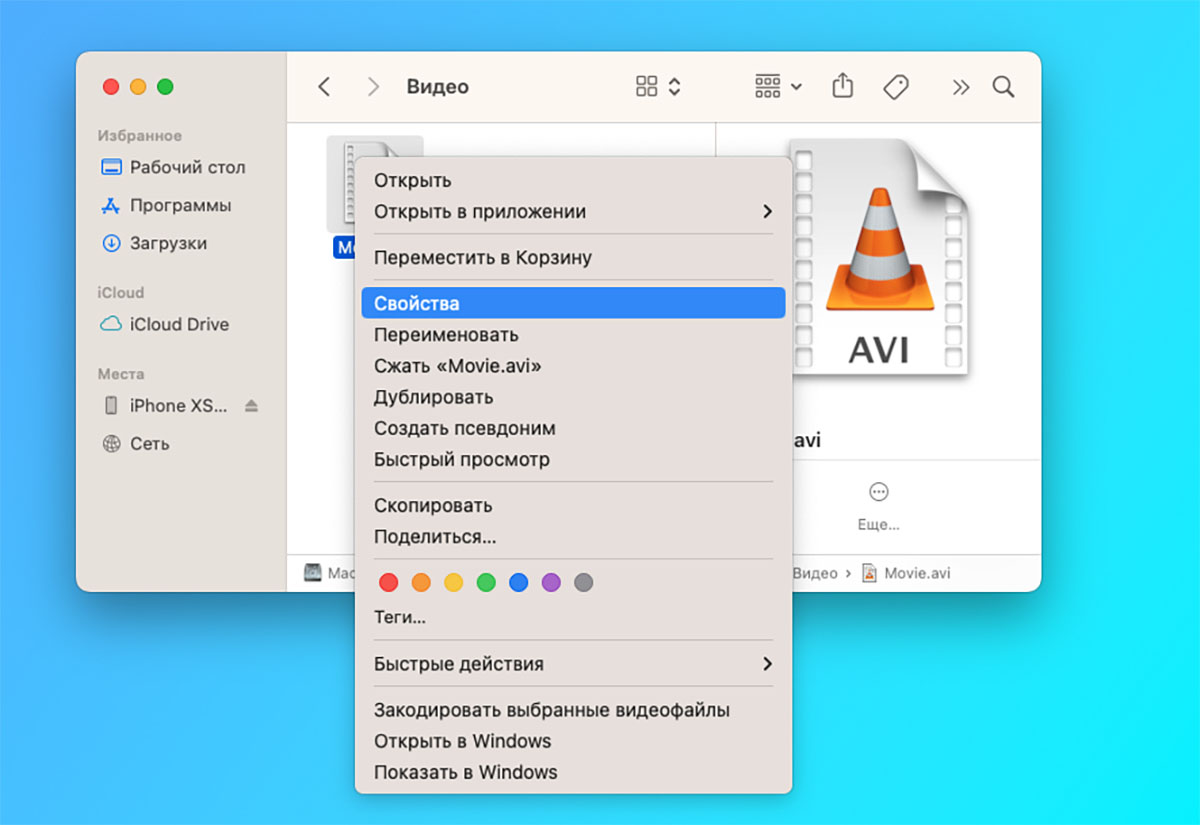
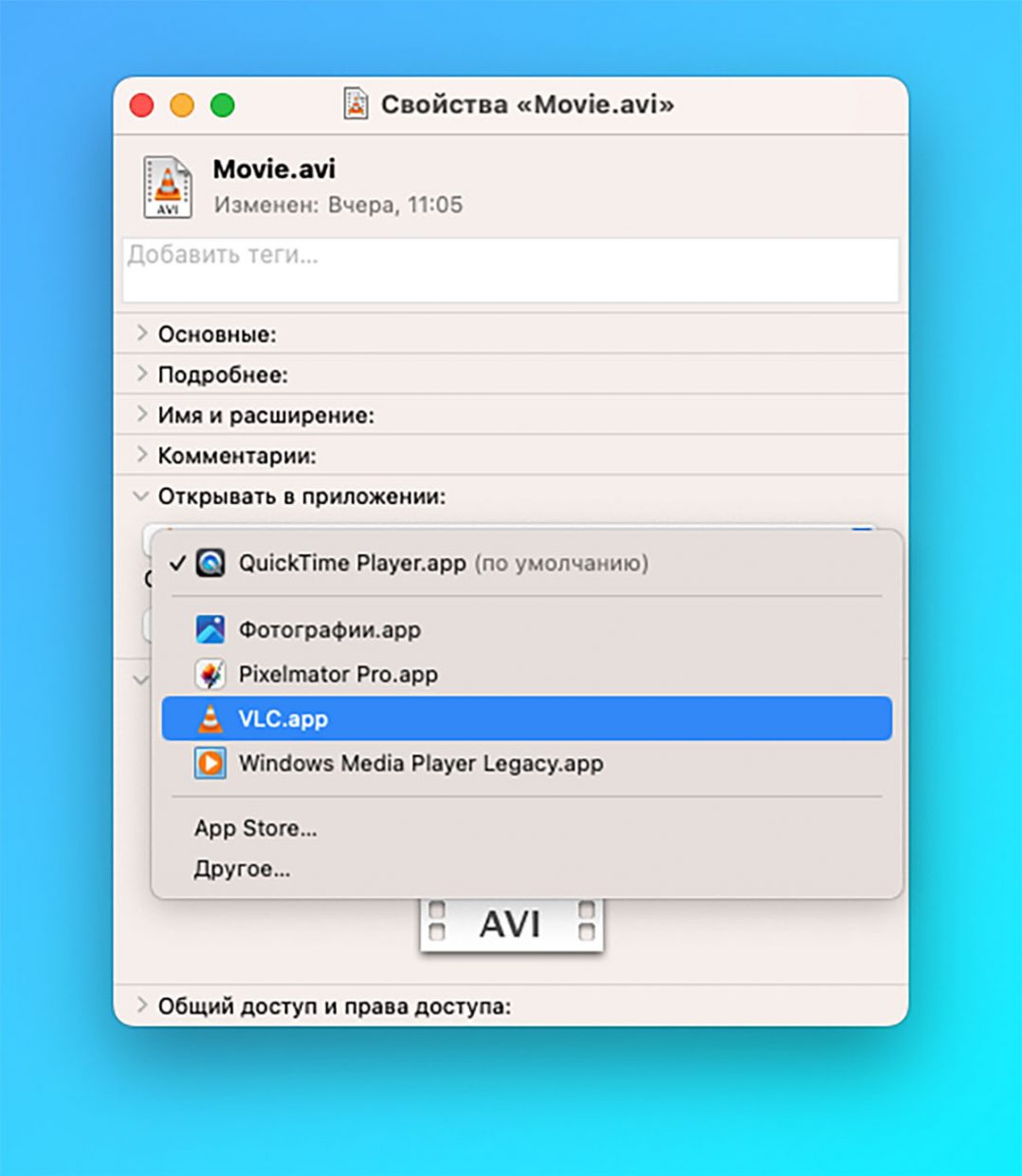
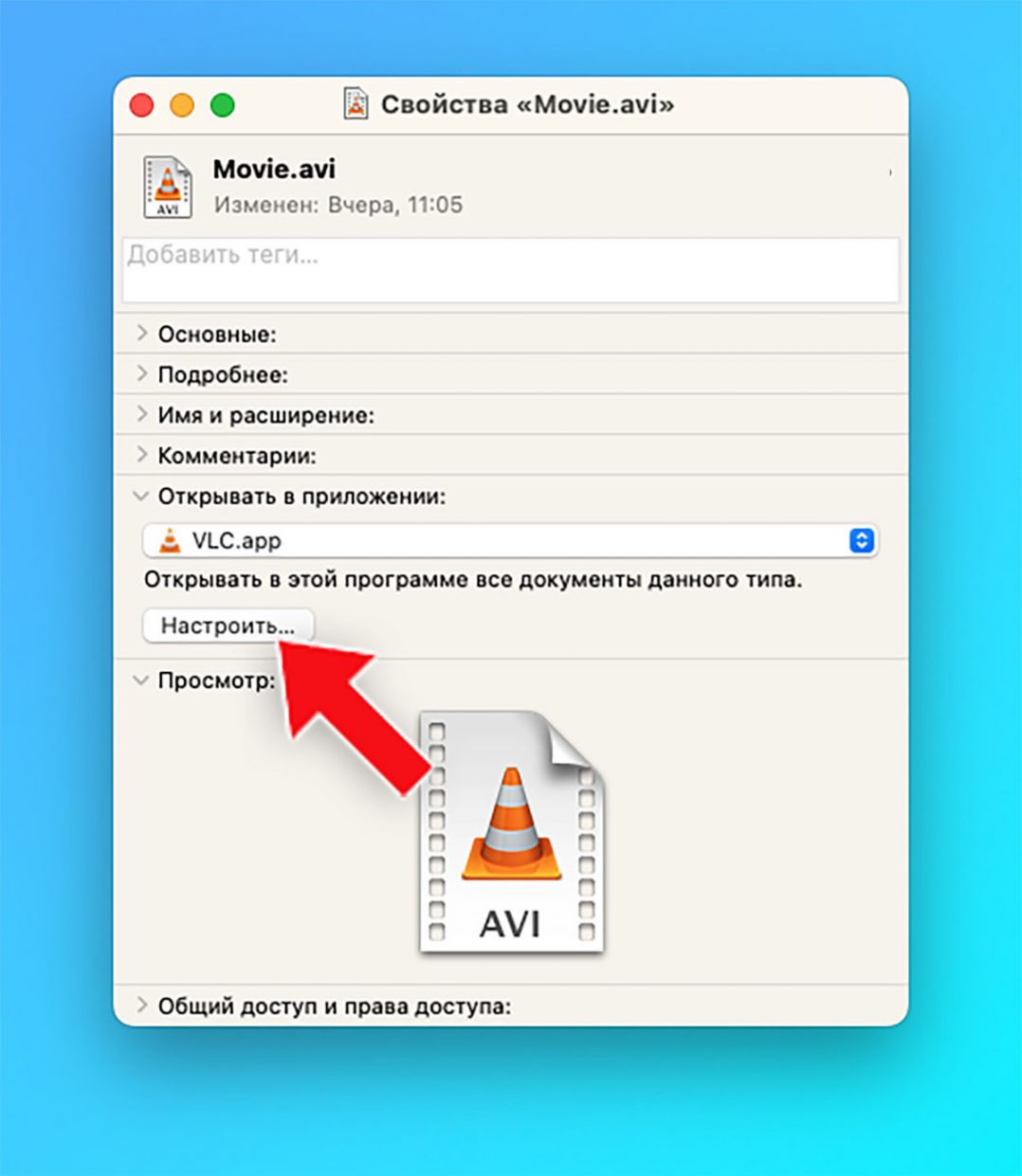
1. Найдите файл нужного типа в Finder.
2. Откройте свойства файла через контекстное меню.
3. В разделе Открывать в приложении выберите нужную программу.
4. Нажмите кнопку Настроить, чтобы применить изменение для всех файлов данного типа.
В качестве альтернативного способа можете вызвать контекстное меню на нужном типе файлов с зажатой клавишей Option (Alt) и выбрать пункт Всегда открывать в приложении.
Обратите внимание, что процедуру нужно проделать повторно для файлов с другим расширением. Например, если вы уже настроили все для *.mp4, то повторно нужно настроить действие для *.avi и других видов видеофайлов.

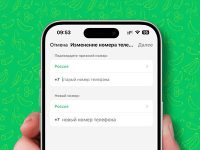


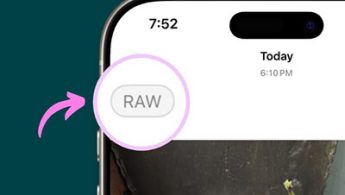
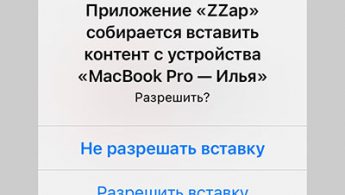


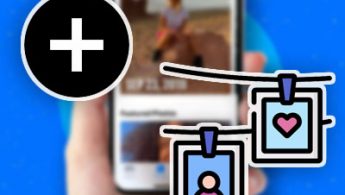
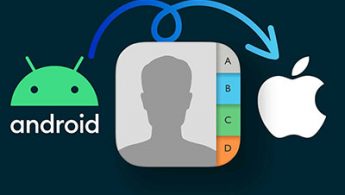
🙈 Нет комментариев
Форум →